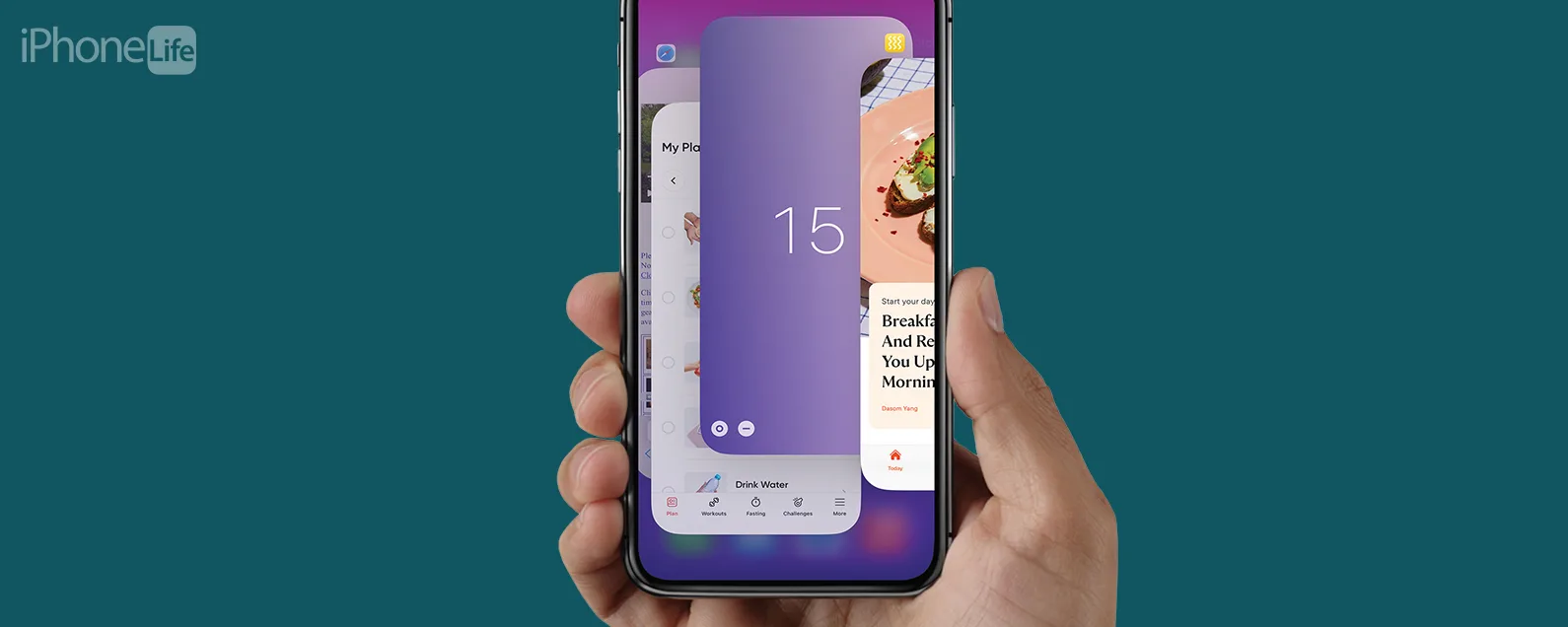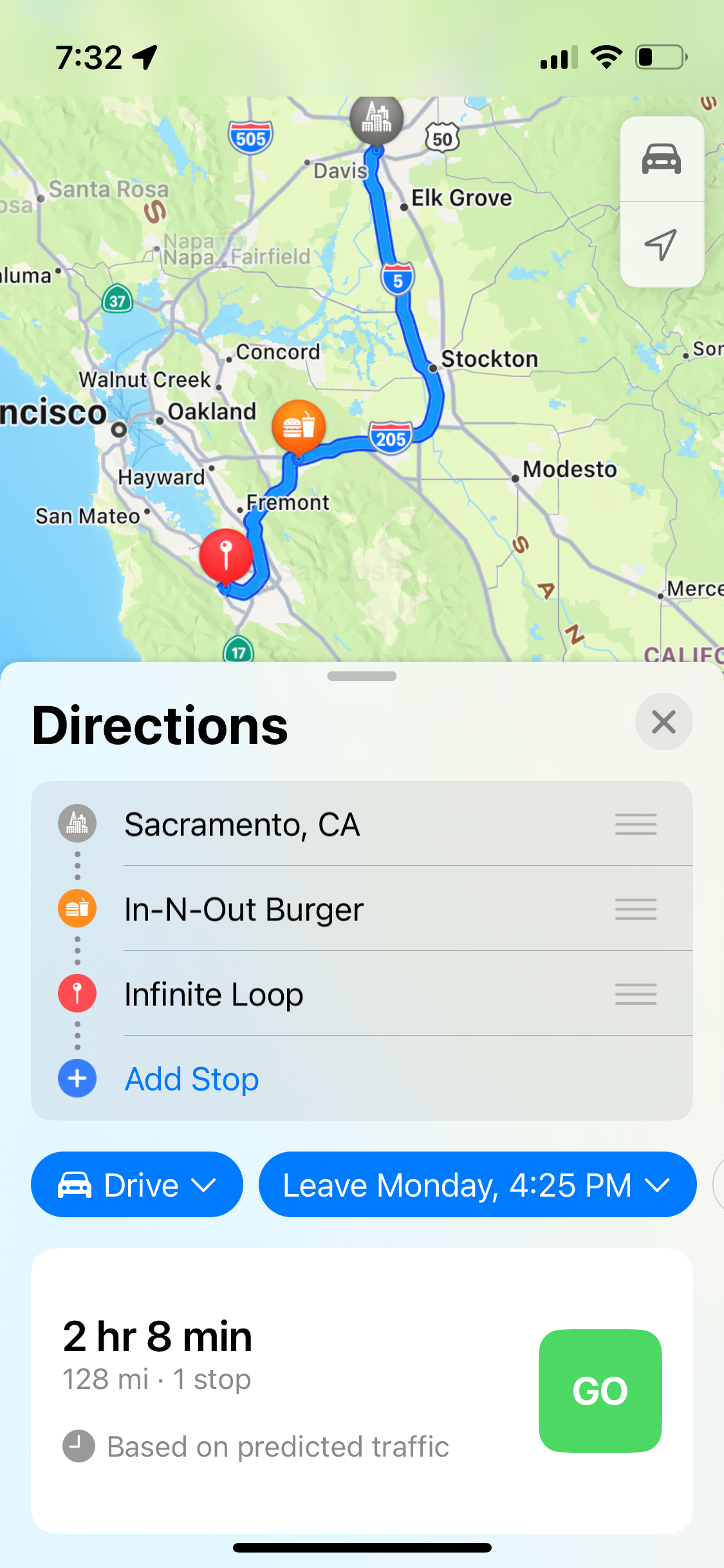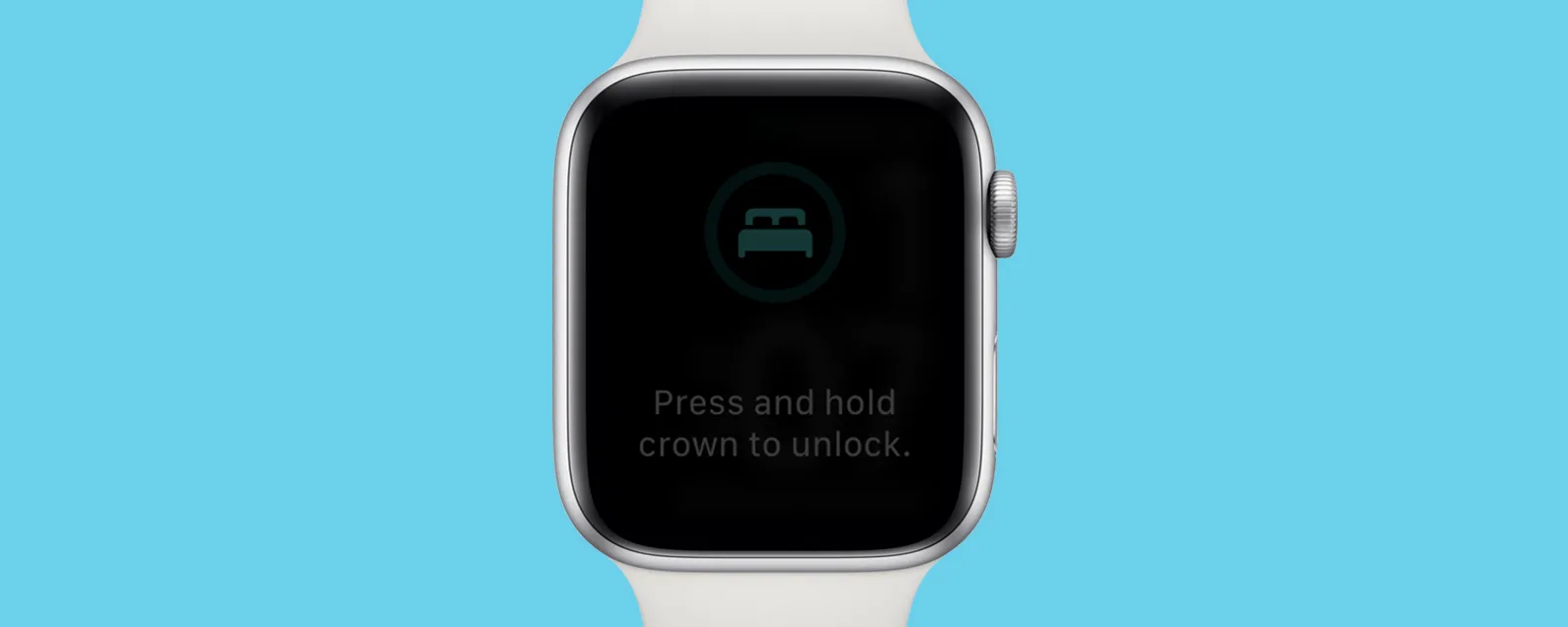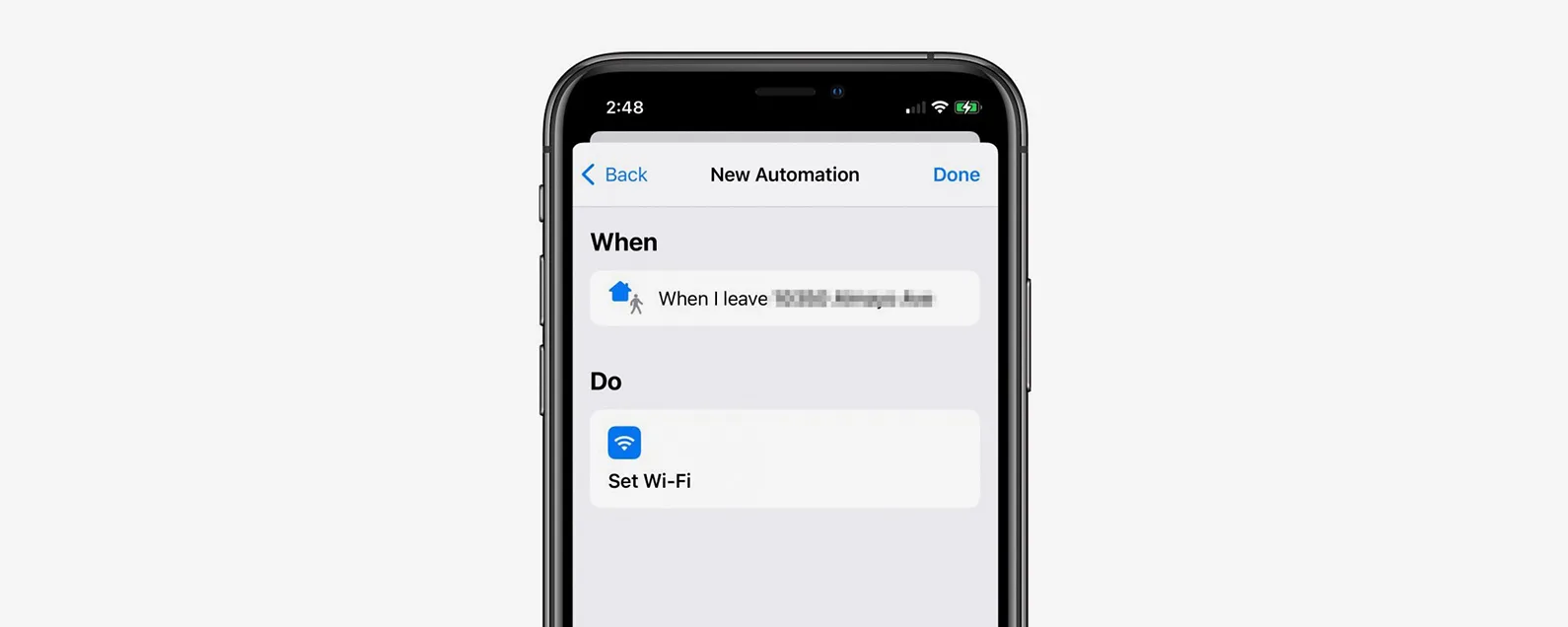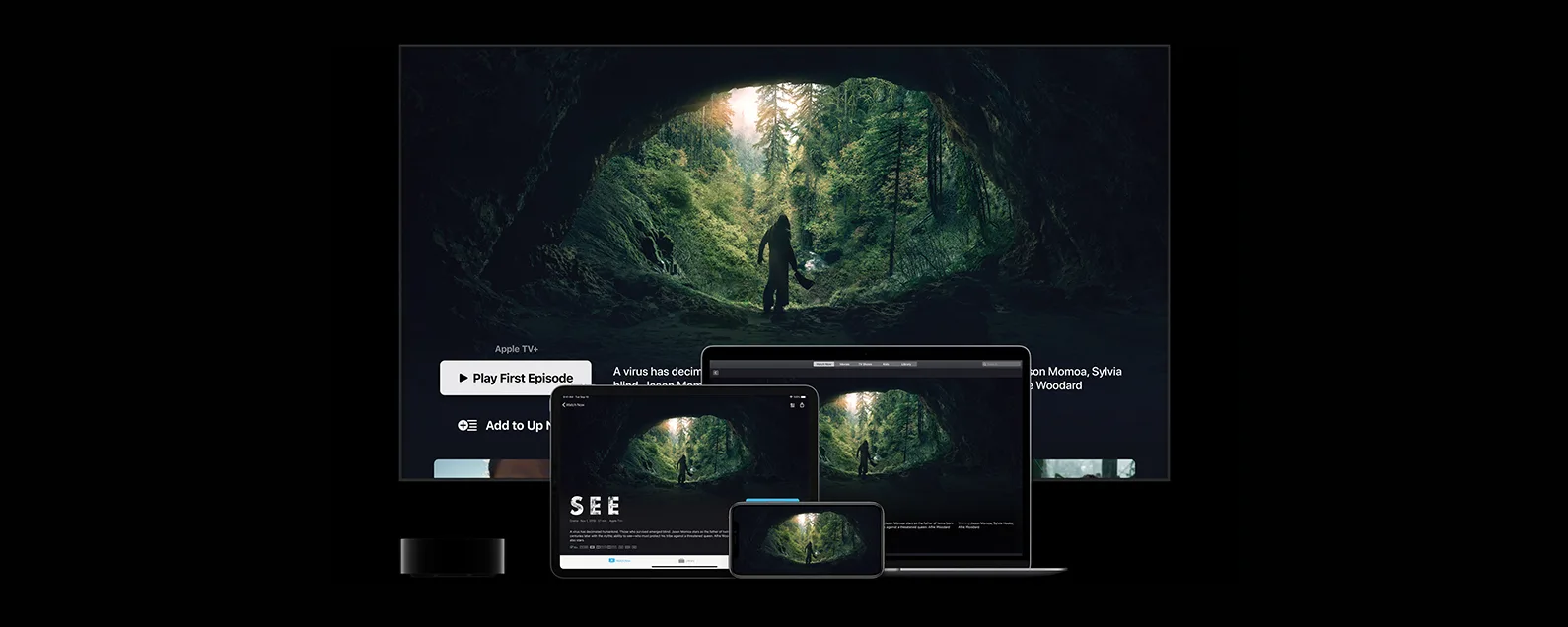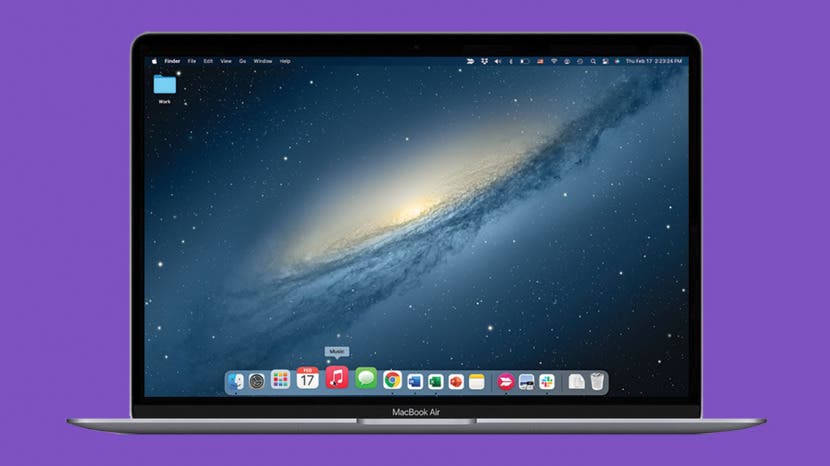
Mac 桌面 Dock 是一個方便的工具,可協助存取 Mac 上的應用程式。您可以更改 Mac Dock 設定來自訂 Mac Dock 的各個方面,例如大小、位置、方向等等。通讀本文,了解一些有用的 Mac Dock 提示和技巧,幫助您充分利用 Mac Dock。
跳轉至:
- Mac 上的 Dock 是什麼?
- 如何在 Mac 上更改 Dock 大小
- 自訂 Mac Dock 設定
- 在 Mac 上顯示或隱藏 Dock
- 如何在 Mac 上新增和刪除 Dock 中的應用程式
- 更多 Mac Dock 提示
Mac 上的 Dock 是什麼?
Mac Dock(有時稱為 Apple Dock)是一個出現在 MacBook 桌面顯示器底部的工具列。
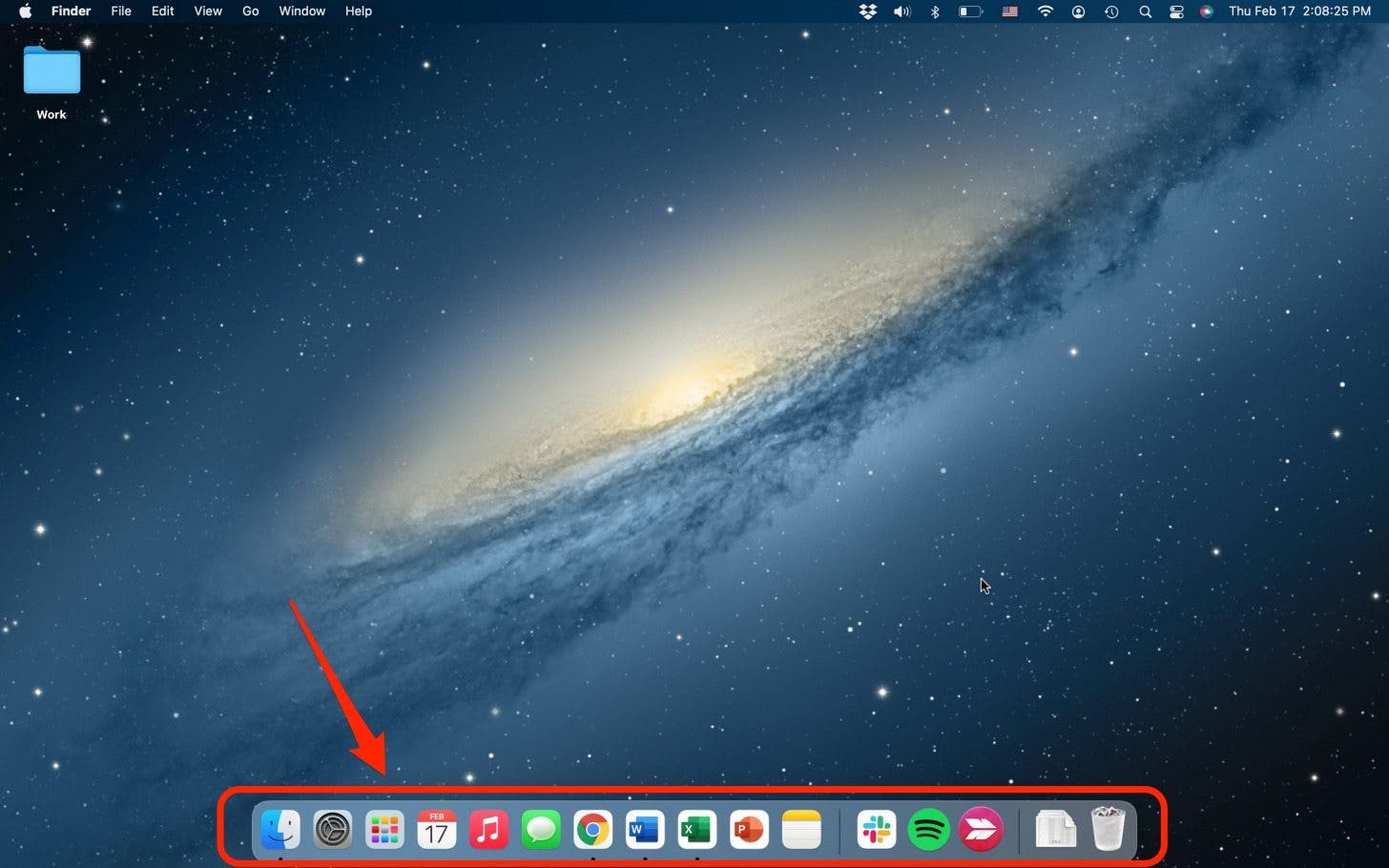
Mac Dock 可讓您從 MacBook 的主畫面存取和啟動多個應用程式或程式。 Mac Dock 在自訂之前通常有三個部分。您的永久應用程式、最近使用的應用程式以及用於下載和垃圾的部分。與許多 Apple 功能一樣,Dock 具有一些很酷的可自訂功能,可讓您更簡單、更個人化地使用電腦。

發現 iPhone 的隱藏功能
獲取每日提示(帶有螢幕截圖和清晰的說明),以便您每天只需一分鐘即可掌握您的 iPhone。
如何在 Mac 上更改 Dock 大小
您可能想知道如何根據您的個人喜好放大或縮小 Mac Dock。如果您發現圖示太小,這是一個非常有用的功能。在 Mac 上更改 Dock 大小相當簡單。
- Mac Dock 部分之間有一些小分隔條。

- 點擊並拖曳向上或向下調整欄以調整大小。

自訂 Mac Dock 設定
有幾種很酷的方法可以在 Mac 上個性化 Dock。您可以變更 Mac Dock 的方位或地點、開啟和關閉放大功能、自訂視窗最小化方式,以及變更哪些應用程式即使在關閉時仍保留在 Dock 中。讓我們詳細了解每個自訂選項。
若要變更 Dock 在螢幕上的位置,
- 右鍵單擊在應用程式之間的 Dock 上。

- 選擇在螢幕上的位置。

- 選擇最適合您的職位。

放大功能可以在遊標懸停在 Mac Dock 上的應用程式上時放大它們。
- 若要開啟或關閉放大功能,右鍵單擊在應用程式之間的 Dock 上。

- 選擇開啟放大功能。

- 現在,當您將遊標指向 Dock 中的應用程式時,它們將會放大。

您還可以使用精靈效果自訂視窗最小化方式,應用程式在流入或流出擴充座時變大或變小的動畫,或經典的縮放效果,無需任何花哨即可從擴充座開啟和關閉應用程式動畫片。
- 右鍵單擊在應用程式之間的 Dock 上。

- 選擇盡量減少使用。

- 選擇您想要使用的效果。
在 Mac 上顯示或隱藏 Dock
您可以透過多種方式選擇 Dock 是否保持可見。當您的滑鼠離開時,它能夠自動隱藏;當您的滑鼠懸停在其位置上時,它會再次彈出。若要開啟此功能,
- 右鍵單擊在應用程式之間的 Dock 上。

- 選擇打開隱藏。

- Dock 將立即隱藏,直到您將滑鼠懸停在其上方。

- 您可以使用相同的步驟關閉此功能。
如何在 Mac 上新增和刪除 Dock 中的應用程式
很多人問:“Keep in Dock 在 Mac 上是什麼意思?”基本上,您可以自訂哪些應用程式出現在 Dock 上並刪除您不需要的應用程式。有幾種方法可以做到這一點。
如果應用程式已打開,但未設定為“保留在 Dock 中”,則關閉時該應用程式將從 Dock 中消失。要將應用程式保留在 Dock 中:
- 右鍵單擊在 Dock 中開啟的應用程式上。
- 選擇選項。

- 然後,選擇留在碼頭。
您也可以從 Launchpad 將應用程式新增至 Dock。 Launchpad 是您可以查看並打開所有應用程式的地方。在 Dock 中,Launchpad 看起來類似於 iPhone 上的應用程式資料夾,其中有較小的應用程式圖示。
- 打開發射台並找到您想要新增到 Dock 的應用程式。

- 點擊並拖曳將應用程式傳送到 Dock。

- 該擴充座將為新應用程式騰出空間。
要從 Dock 中刪除應用程式:
- 右鍵單擊在您想要從 Dock 中刪除的應用程式上。
- 選擇選項。

- 然後,選擇從 Dock 中刪除。
更多 Mac Dock 提示
當您右鍵單擊 Mac Dock 時,您將在選單底部看到一個選項碼頭首選項。這是存取大多數個人化選項以及使用更高級功能自訂 Dock 的方法。
- 您可以變更 Dock 的大小和放大效果。

- 顯示開啟的應用程式的指示器(應用程式圖示下方的小黑點)。

- 自訂是否在 Dock 中顯示最近使用的應用程式。

- 並自訂雙擊視窗標題列的操作。

這就是您充分利用 Mac Dock 的方式! Dock 是 MacBook 體驗的標誌性部分,在 iPhone 和 iPad 上也可以找到 Dock 的較小版本。無論您最近迷戀哪個應用程序,在 Dock 上輕鬆使用它都是 Apple 用戶的必備工具。查看本文旨在了解如何在 iOS 15 中充分利用 iPhone Dock。有關使用 MacBook 的更多提示和技巧,請註冊我們的每日提示!